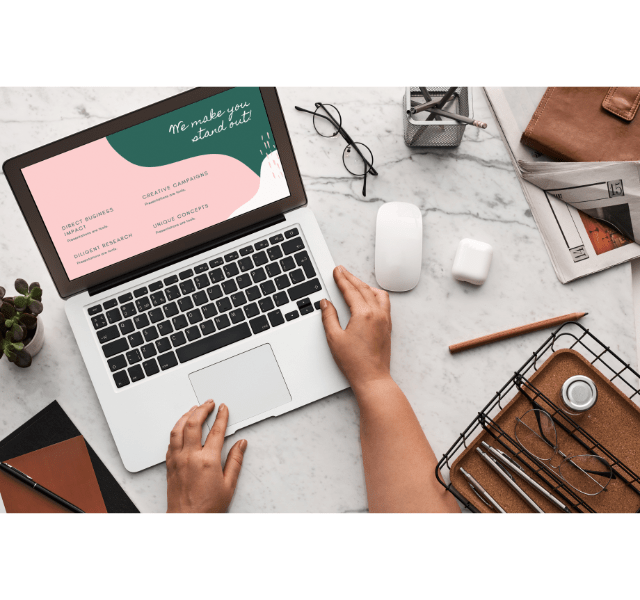Zrzuty ekranu są przydatnym narzędziem szczególnie dla tych, którzy mają wiele informacji do zapisania i mogą to zrobić, używając zwykłej kombinacji na klawiaturze. Dlatego w tym artykule pokażemy Ci, jak wykonać Print Screena na Macu.
Czynność, jaką jest robienie zrzutów ekranu, będzie zależna od tego, jaką cześć informacji znajdujących się na ekranie chcesz zapisać:
Tworzenie Print Screena całego ekranu w Macu – aby wykonać tę czynność, polecamy Ci wykonać następujące kroki: nacisnąć oraz przytrzymać trzy klawisze jednocześnie: Shift, Command i 3. Po wykonaniu tego działania możesz poczekać, aż Print Screen zostanie zapisany lub kliknąć miniaturkę znajdującą się w prawym górnym rogu ekranu, aby edytować dany zrzut ekranu.
Tworzenie Print Screena części ekranu Mac – tutaj sytuacja wygląda trochę inaczej niż w poprzednim przypadku. Aby zrobić zrzut wycinka, powinieneś przytrzymać trzy klawisze jednocześnie: Shift, Command i 4. Następnie Twoim zadaniem będzie przeciągnięcie wskaźnika, w celu zaznaczenia obszaru ekranu, który potrzebujesz zapisać.

Aby przenieść dane zaznaczenie, należy nacisnąć oraz przetrzymać klawisz spacji podczas przeciągania. Jeśli jednak wybrany fragment nam nie odpowiada, istnieje możliwość naciśnięcia klawisza Esc do anulowania. Jeśli mamy zaznaczony pożądany fragment, należy zwolnić przycisk myszy lub gładzika, aby wykonać Print Screena. Tutaj istnieje podobna opcja jak w pierwszym przypadku, czyli można edytować dany fragment, klikając na miniaturkę znajdującą się w rogu ekranu lub można zaczekać, aż Print Screen zostanie zapisany.
Wykonanie zrzutu okna lub menu – w tym wypadku proponuję Ci otworzenie danego menu lub okna, które chcesz przechwycić, a następnie przytrzymać następujące klawisze: Shift, Command, 4 oraz spację.

Po wykonaniu tej czynności pojawi się wskaźnik o wyglądzie aparatu. Tak jak w poprzednich przypadkach istnieje możliwość anulowania tej czynności za pomocą klawisza Esc. Aby wykonać Print Screena danego okna lub menu, wystarczy kliknąć, na którąś z tych opcji. Tutaj również mamy możliwość edycji zrzutu ekranu po kliknięciu miniaturki w rogu ekranu.
Gdzie mogę znaleźć zapisane zrzuty ekranu?
Po wykonaniu Print Screena na Macu wypadałoby znaleźć plik, który na przykład chcemy wykorzystać lub przesłać. Zazwyczaj zdjęcia są zapisywane na biurku z nazwą “Zrzut ekranu [data] o [godzina].png”. Warto również wspomnieć o tym, że w systemie macOS Mojave lub nowszym istnieje możliwość zmiany domyślnej lokalizacji zapisanych Print Screenów. Możemy to zrobić wykorzystując opcje w aplikacji “zrzut ekranu” lub przeciągając miniaturkę do danego dokumentu lub folderu.
O czym warto pamiętać? Print Screen Mac
Rzeczą, o której warto wspomnieć jest możliwość zrobienia Print Screena na Macu z opóźnieniem czasowym! Aby wykonać wcześniej wspomnianą czynność, należy użyć aplikacji systemowej o nazwie “Grab”. Istnieją dwie opcje, które umożliwiają użycie tego programu. Można go wyszukać w folderze pt. “Aplikacje w Narzędziach” lub wykonując kombinację Command + Space i wpisując “Grab”. Jedyne co zostaje Ci do wykonania, to otworzyć ten program, po czym kliknąć opcję “Capture”, następnie “Timed Screen” i na końcu “Uruchom timer”. Również istnieje możliwość wykonania Print Screena z określoną częstotliwością. Aby tę czynność wykonać, należy kliknąć opcję “Czasowy ekran”. Print Screen w Macu będzie wykonywany co 10 sekund.
Jeśli te kwestie wydają się dla Ciebie pokomplikowane, nie musisz się martwić. Nie każdy ma obycie ze sprzętem komputerowym typu Mac, aby wykonywać tego typu czynności. Dlatego istnieją serwisy, takie jak nasza firma, które są w stanie zaoferować Ci pomoc. Specjalizujemy się w produktach od Apple, więc jesteśmy w stanie Ci pomóc z różnorodnymi problemami! Poza tym oferujemy również kompleksowy serwis urządzeń. Możesz być pewien, że naprawimy każdą mniejszą i większą usterkę. Gwarantujemy skuteczność i szybki czas realizacji usługi.